Zoom конференции
в Лиге
в Лиге
У тебя появились вопросы как зарезервировать, запланировать или подключиться к Zoom встрече?
Тогда ты по адресу, здесь ты можешь найти всю необходимую информацию.
Тогда ты по адресу, здесь ты можешь найти всю необходимую информацию.


Как зарезервировать
конференцию Zoom
через Outlook
конференцию Zoom
через Outlook
// 01
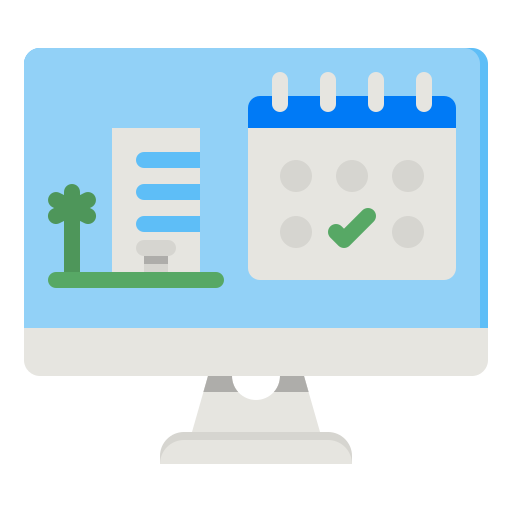
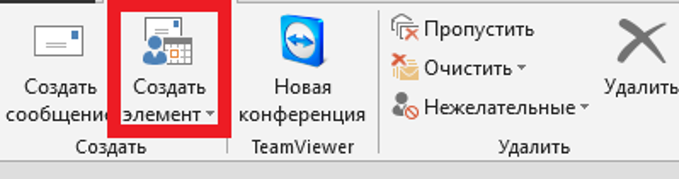
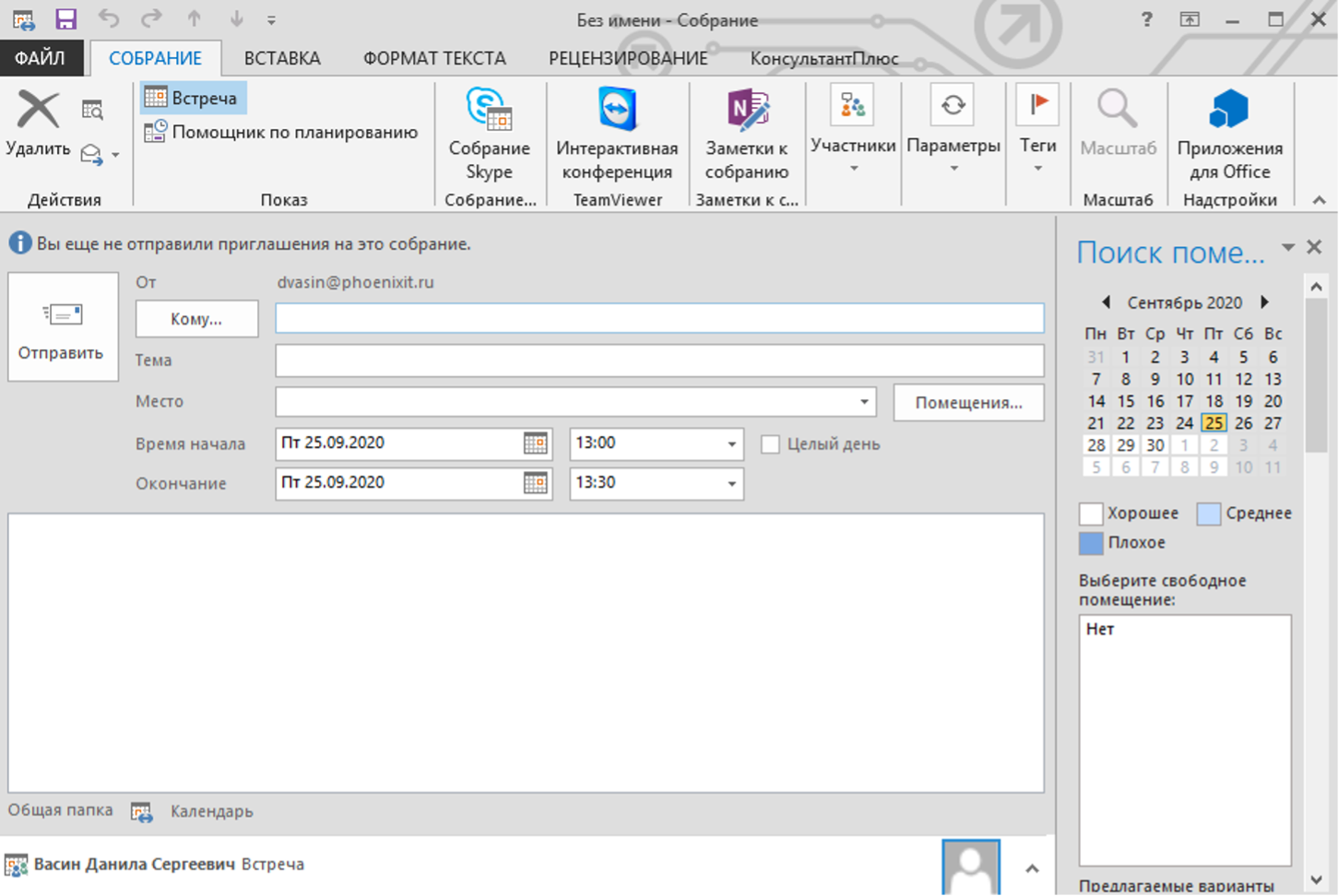
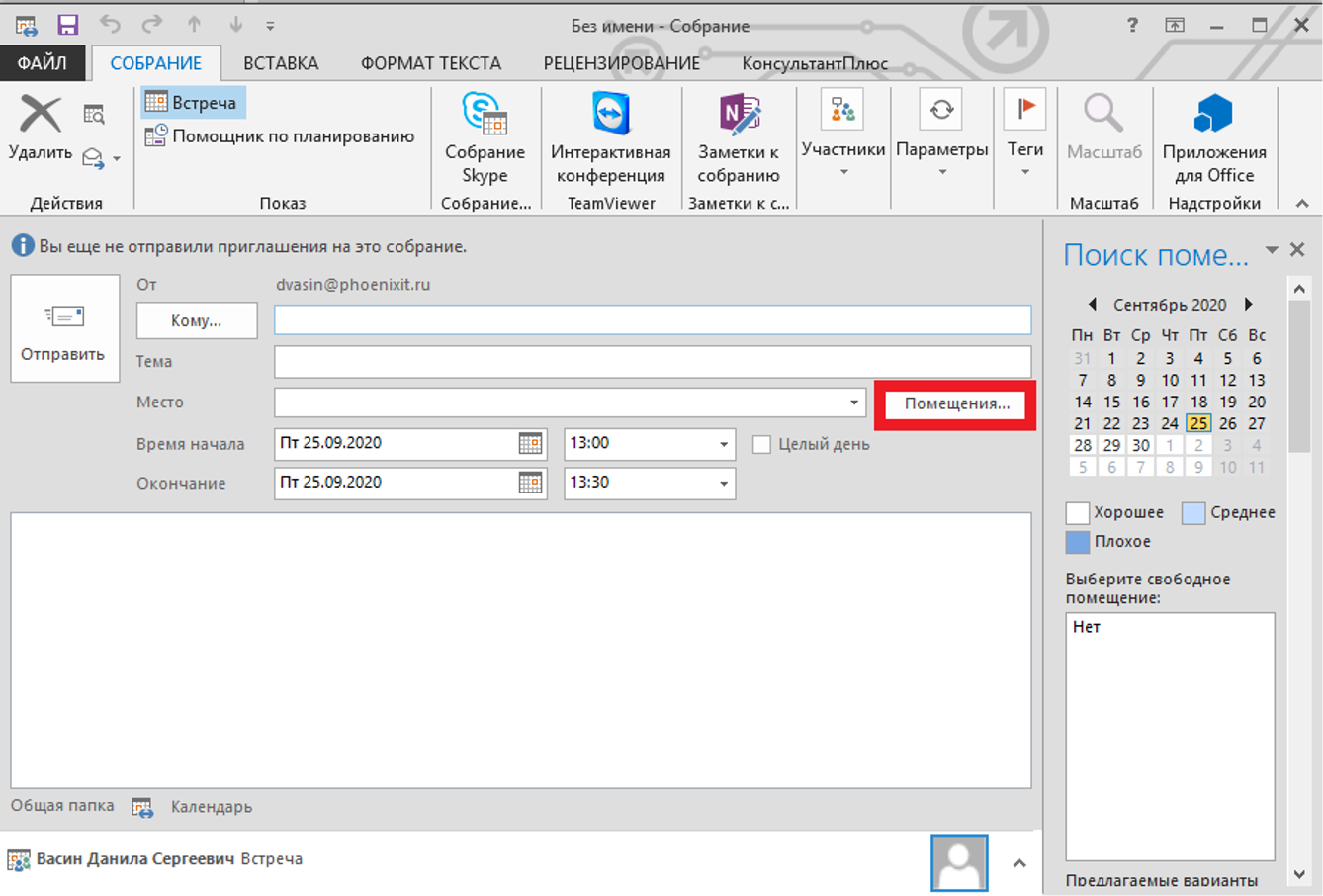
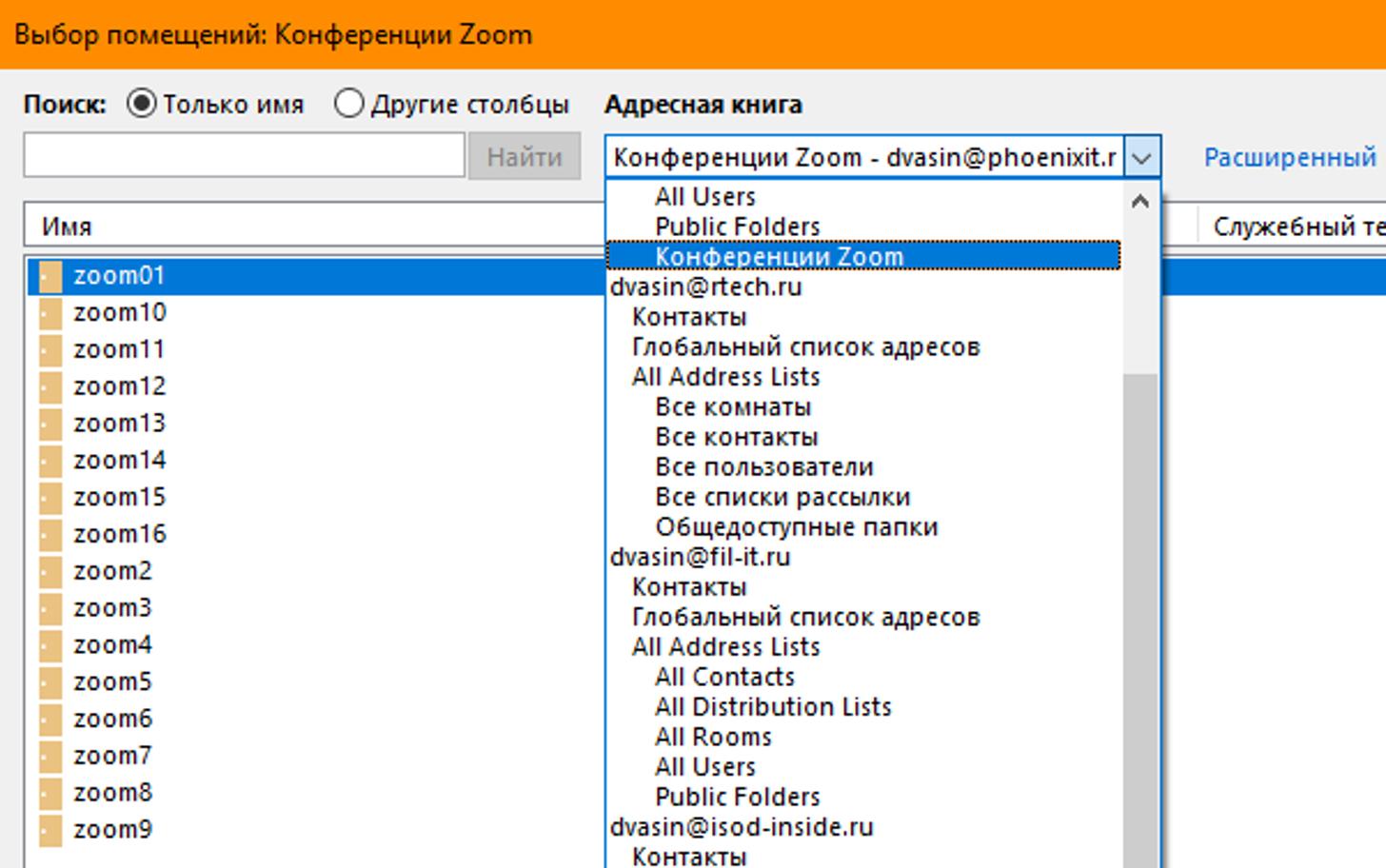

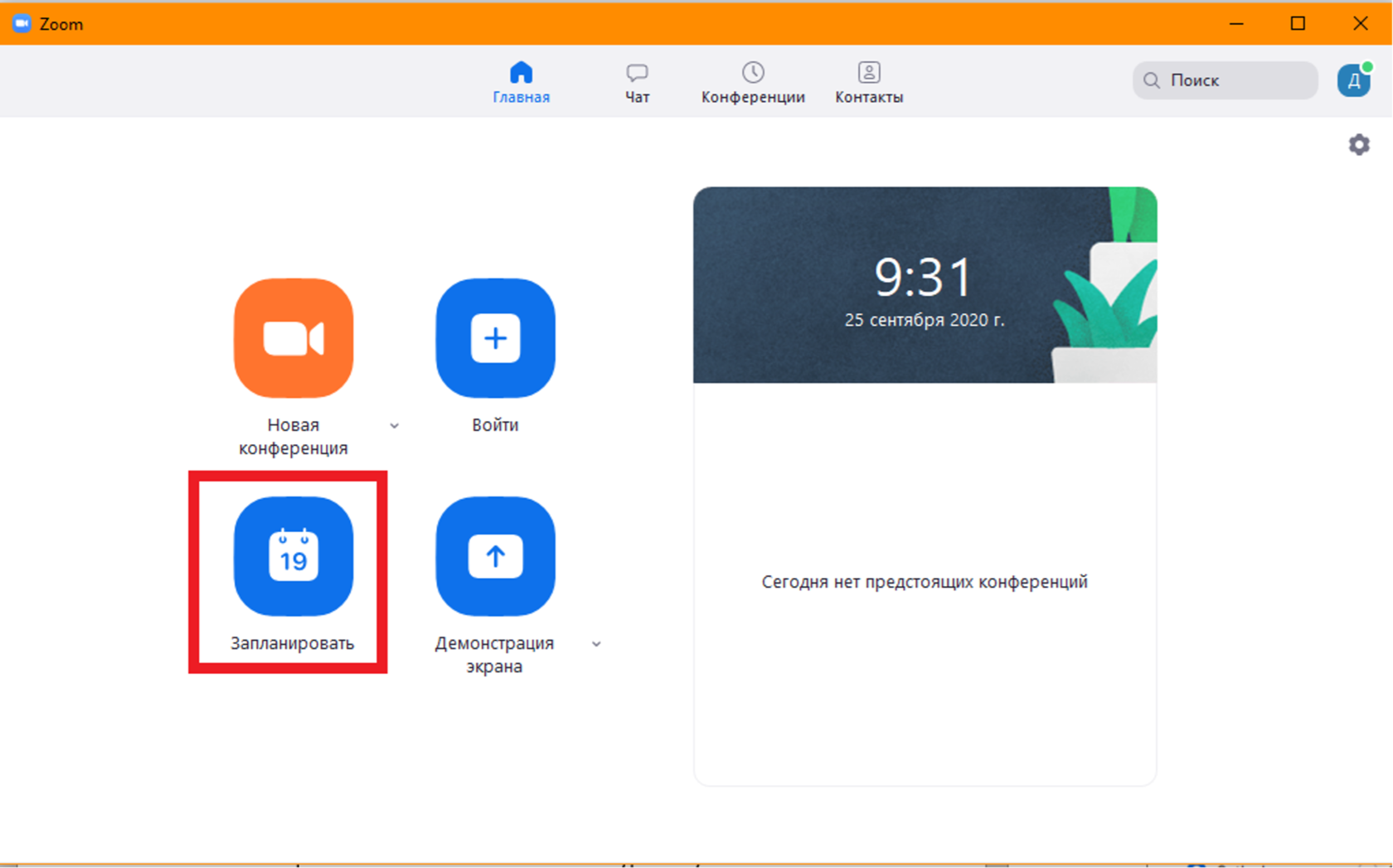
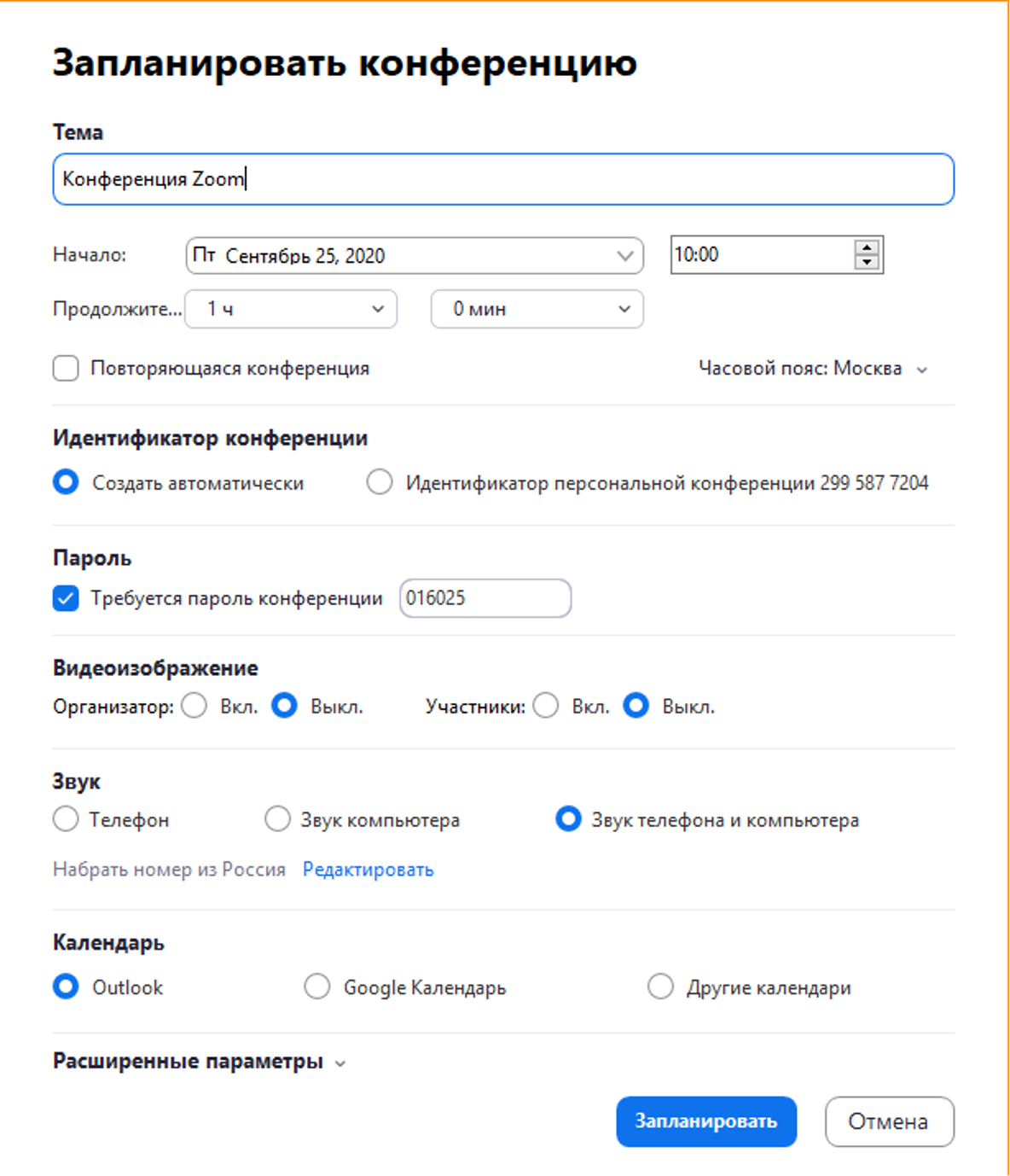


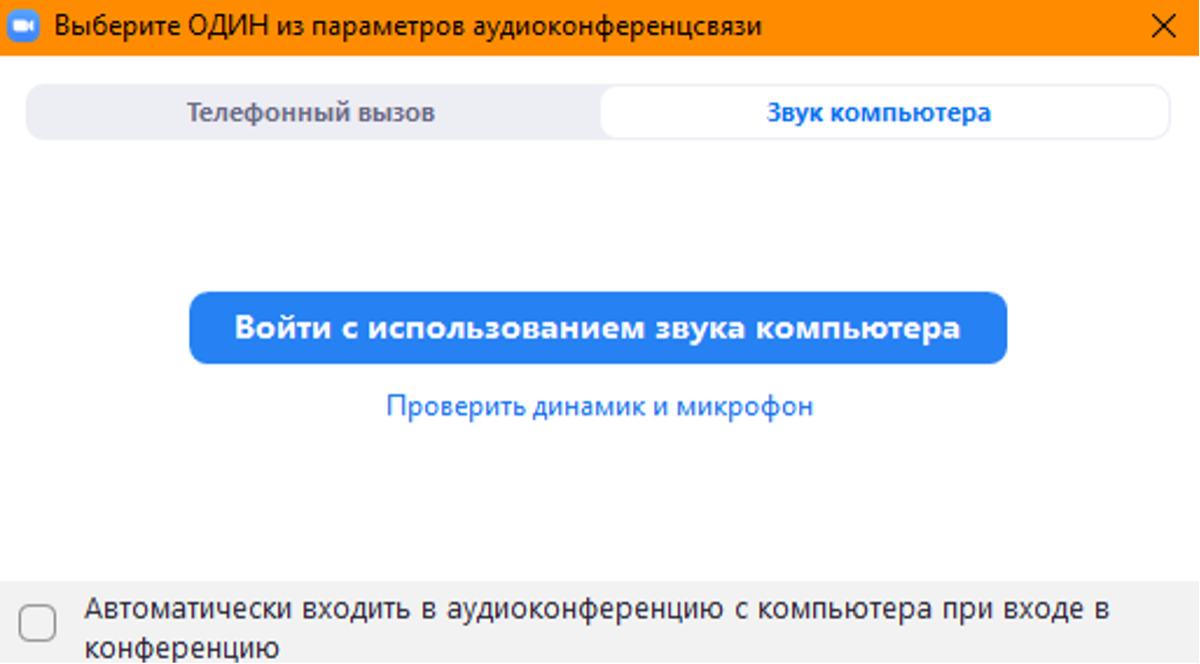
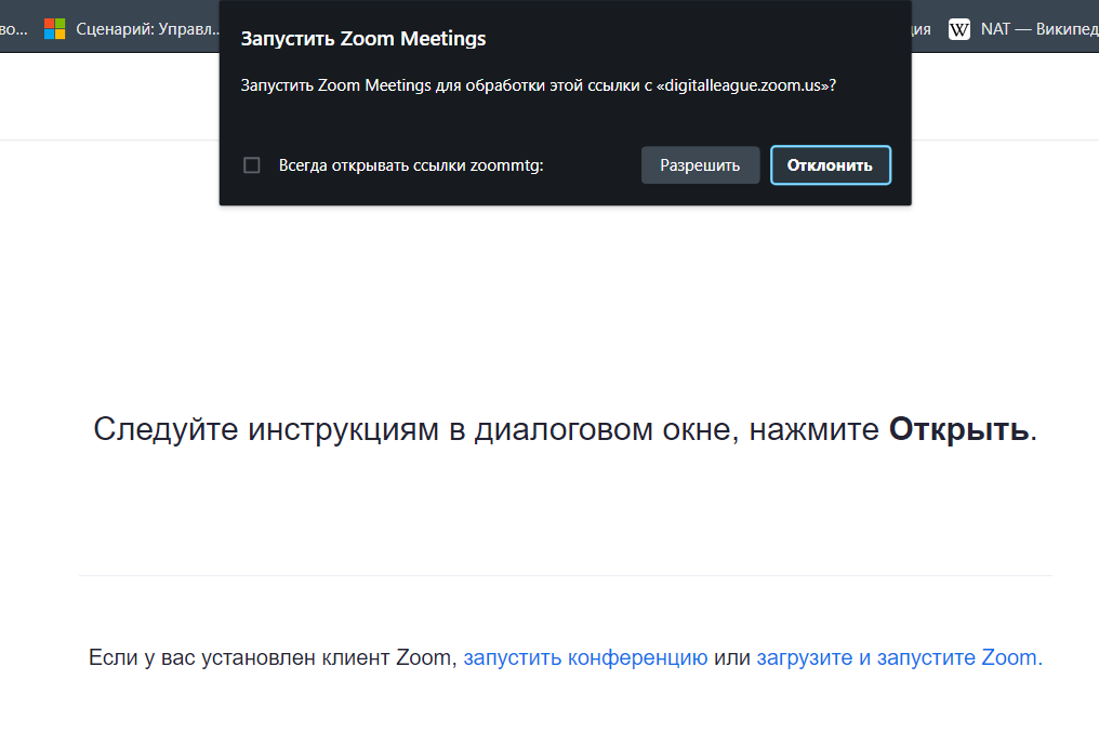

!
// 02
Как запланировать конференцию Zoom
В открывшемся окне заполните все необходимые поля
- добавьте участников в поле «Кому»
- укажите тему
- если необходимо, заполните описание
- выберите время начала и окончания резервирования
2
Для выбора конференции нажмите кнопку «Помещения»
3
В открывшемся окне выберите адресный лист «Конференции Zoom» и в этом списке выберите любую комнату
4
Если конференция занята на выбранное время, Outlook сообщит об этом, выберите любую другую. После заполнения всех полей и выбора конференции нажмите кнопку «Отправить»
5
В приложении Microsoft Outlook нажмите кнопку «Создать элемент», выберите пункт «Собрание»
1
Выберите настройки конференции. Обратите внимание, что некоторые из этих параметров могут быть недоступны, если они отключены и заблокированы в положении «выкл.» на уровне учетной записи или группы
2
Введите тему конференции, нужную продолжительность и время начала. Поставьте флажок «Требовать ввода кода доступа конференции», если хотите ограничить доступ к ней. Обращаем ваше внимание, что во вкладке «Видеоизображение» – «Организатор»
и «Участники» должны быть в положении «вкл.»
и «Участники» должны быть в положении «вкл.»
3
После завершения настройки нажмите значок «Запланировать» в нижней правой части окна.
4
!

// 03
Как подключиться
к конференции Zoom
к конференции Zoom
Браузер предложит открыть приложение Zoom.
Нажмите «Открыть ссылку»
Нажмите «Открыть ссылку»
3
Получив письмо от организатора, перейдите по ссылке вида
1
Она откроется в используемом вами браузере
2
По нажатию будет запущен клиент Zoom.
4
Откройте ваш клиент Zoom, войдите в систему и нажмите на значок «Запланировать»
1
Как запланировать конференцию Zoom
с телефона
с телефона
// 01
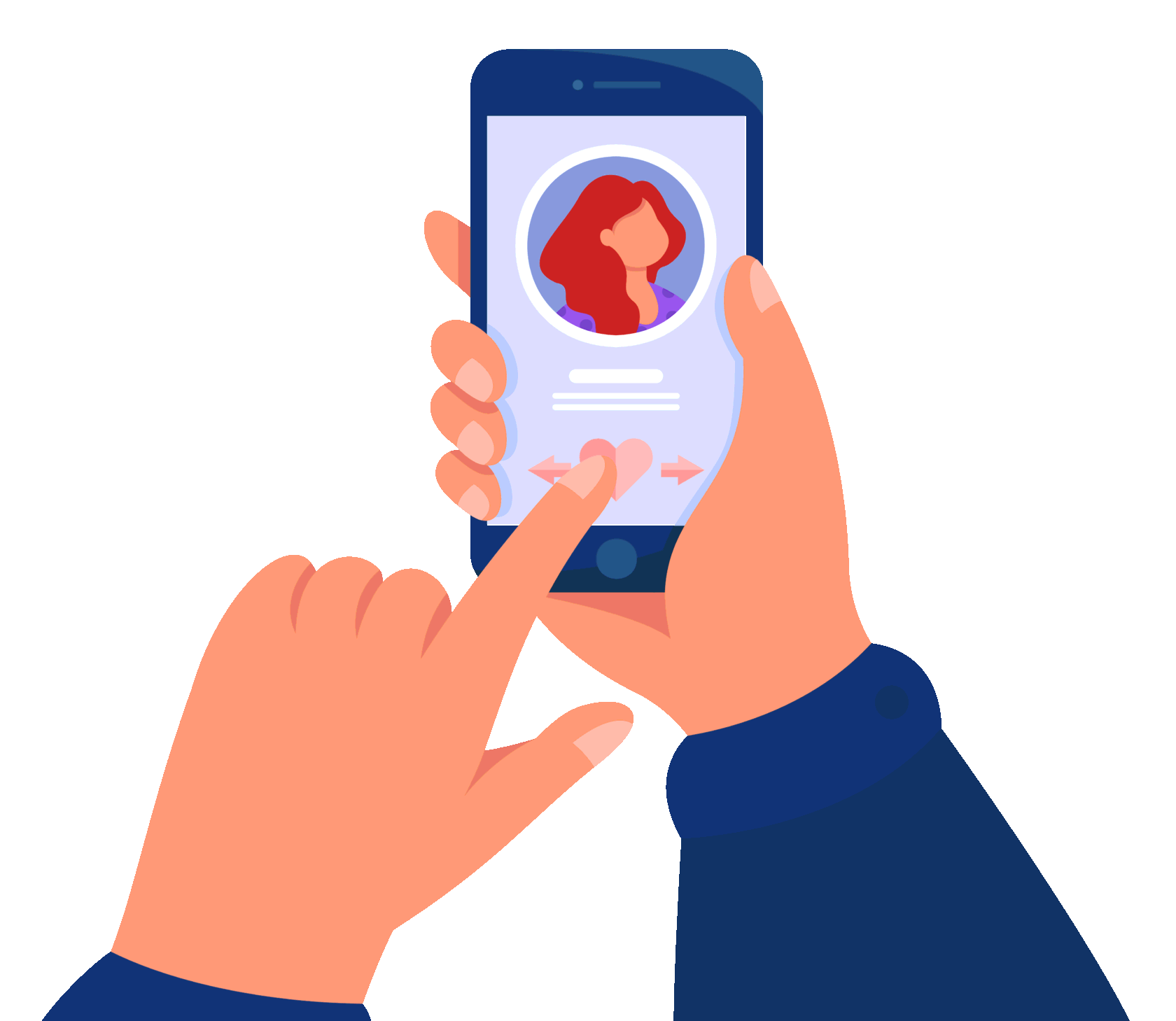

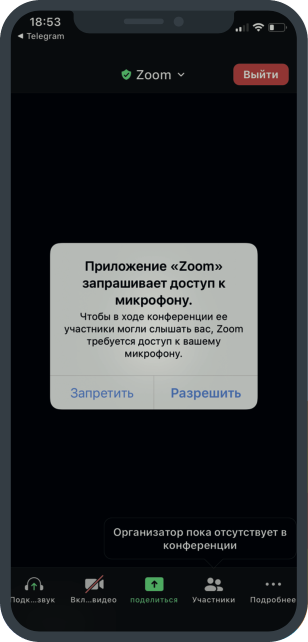

!

// 02
Как подключиться
к конференции Zoom с телефона
к конференции Zoom с телефона
Приложение откроется на вашем устройстве
3
Получив письмо от организатора, перейдите по ссылке вида
2
Скачайте на своем телефоне приложение Zoom
1
Откройте приложение Zoom на вашем телефоне, нажмите на значок «Запланировать»
1
Выберите настройки конференции. Обратите внимание, что некоторые параметры могут быть недоступны, если они отключены и заблокированы в положении «выкл.» на уровне учетной записи
или группы
или группы
2
Введите тему конференции, нужную продолжительность и время начала. Поставьте флажок «Требовать ввода кода
доступа конференции», если хотите ограничить доступ
доступа конференции», если хотите ограничить доступ
3